使用Chrome浏览器调试网页的JavaScript错误
正文介绍
1. 打开开发者工具
- 在Chrome浏览器中,按`F12`键或右键点击页面空白处,选择“检查”选项,即可打开开发者工具。
- 开发者工具会显示在浏览器窗口的下方或右侧,其中包含了多个面板,用于不同的调试任务。
2. 查看控制台错误信息
- 在开发者工具中,找到并点击“Console”面板。这个面板用于显示网页运行时的日志信息,包括JavaScript错误、警告和其他调试输出。
- 错误信息通常会包含错误的具体描述和发生的位置(文件名和行号),有助于快速定位问题。
3. 使用断点调试代码
- 在开发者工具的“Sources”面板中,可以找到网页中加载的JavaScript文件。
- 在代码的左侧,点击行号区域可以设置断点。当代码执行到断点时,浏览器会暂停执行,允许你逐步调试代码。
- 也可以在JavaScript代码中使用`debugger`语句来手动设置断点。当代码执行到`debugger`语句时,浏览器会暂停执行。
4. 逐步执行代码
- 在断点处暂停后,可以使用开发者工具提供的按钮来逐步执行代码,如“Step over”(逐行执行)、“Step into”(进入函数内部)、“Step out”(跳出函数)等。
- 通过逐步执行代码,可以观察变量的值变化,理解代码的执行流程,从而找出错误的原因。
5. 观察变量和对象
- 在调试过程中,可以将鼠标悬停在变量或对象上,查看其当前的值。
- 也可以在“Console”面板中输入变量名或表达式,查看其值。
- 还可以使用`console.log()`语句在代码中输出变量的值,帮助调试。
6. 修改代码并实时预览
- 在“Sources”面板中,可以直接修改JavaScript代码。修改后的代码会立即在网页中生效,无需刷新页面。
- 通过实时修改代码,可以快速测试修复方案,查看是否解决了问题。
7. 利用网络面板分析请求
- 如果JavaScript错误与网络请求有关,可以切换到“Network”面板,查看所有的网络请求。
- 在“Network”面板中,可以找到相关的请求,查看其状态码、响应时间、请求参数等信息,帮助分析问题。
8. 使用命令行面板
- 在开发者工具中,还有一个“Console”面板,可以在其中输入命令来执行JavaScript代码或查看相关信息。
- 例如,可以输入`window.location`查看当前页面的URL,或者输入`document.title`查看页面的标题。

1. 打开开发者工具
- 在Chrome浏览器中,按`F12`键或右键点击页面空白处,选择“检查”选项,即可打开开发者工具。
- 开发者工具会显示在浏览器窗口的下方或右侧,其中包含了多个面板,用于不同的调试任务。
2. 查看控制台错误信息
- 在开发者工具中,找到并点击“Console”面板。这个面板用于显示网页运行时的日志信息,包括JavaScript错误、警告和其他调试输出。
- 错误信息通常会包含错误的具体描述和发生的位置(文件名和行号),有助于快速定位问题。
3. 使用断点调试代码
- 在开发者工具的“Sources”面板中,可以找到网页中加载的JavaScript文件。
- 在代码的左侧,点击行号区域可以设置断点。当代码执行到断点时,浏览器会暂停执行,允许你逐步调试代码。
- 也可以在JavaScript代码中使用`debugger`语句来手动设置断点。当代码执行到`debugger`语句时,浏览器会暂停执行。
4. 逐步执行代码
- 在断点处暂停后,可以使用开发者工具提供的按钮来逐步执行代码,如“Step over”(逐行执行)、“Step into”(进入函数内部)、“Step out”(跳出函数)等。
- 通过逐步执行代码,可以观察变量的值变化,理解代码的执行流程,从而找出错误的原因。
5. 观察变量和对象
- 在调试过程中,可以将鼠标悬停在变量或对象上,查看其当前的值。
- 也可以在“Console”面板中输入变量名或表达式,查看其值。
- 还可以使用`console.log()`语句在代码中输出变量的值,帮助调试。
6. 修改代码并实时预览
- 在“Sources”面板中,可以直接修改JavaScript代码。修改后的代码会立即在网页中生效,无需刷新页面。
- 通过实时修改代码,可以快速测试修复方案,查看是否解决了问题。
7. 利用网络面板分析请求
- 如果JavaScript错误与网络请求有关,可以切换到“Network”面板,查看所有的网络请求。
- 在“Network”面板中,可以找到相关的请求,查看其状态码、响应时间、请求参数等信息,帮助分析问题。
8. 使用命令行面板
- 在开发者工具中,还有一个“Console”面板,可以在其中输入命令来执行JavaScript代码或查看相关信息。
- 例如,可以输入`window.location`查看当前页面的URL,或者输入`document.title`查看页面的标题。
相关阅读



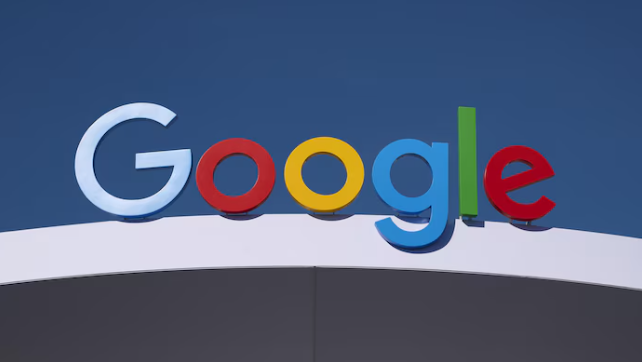

谷歌浏览器开发者工具网络调试案例分享
通过具体网络调试案例,分享谷歌浏览器开发者工具的使用技巧,帮助开发者精准定位和解决网络问题。

Google浏览器下载插件提示插件已过期的解决方法
Google浏览器下载插件提示插件已过期的解决方法,介绍过期插件更新方案,确保插件持续兼容与安全。

Chrome浏览器如何通过插件提升网页互动体验
Chrome浏览器的插件可以提升网页的互动效果,使用户体验更加丰富。了解如何使用这些插件增加网页互动功能,改善用户与网页的互动体验。
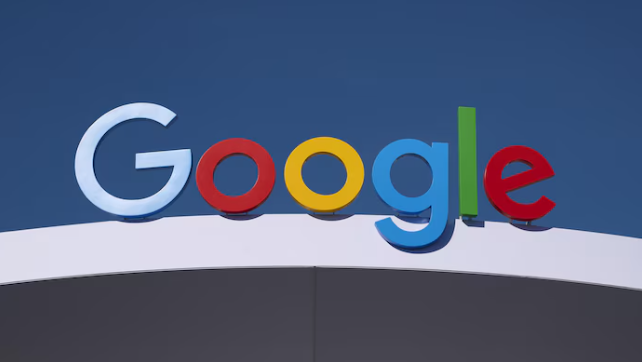
Google浏览器下载速度过慢是否可以开启多线程下载
Google浏览器下载速度过慢时,多线程下载可提升效率,本文介绍多线程下载原理及开启方法。
